华为nova2plus升级鸿蒙教程 详细讲解:华为鸿蒙系统更新教程
php小编鱼仔为您详细讲解华为nova2plus升级鸿蒙系统的教程。鸿蒙系统作为华为自主研发的操作系统,受到了广大用户的关注和期待。本教程将为您提供一步步的操作指引,让您轻松地将您的华为nova2plus手机升级至最新的鸿蒙系统。无论您是初次尝试还是有一定经验,本教程都将为您提供详尽的说明和操作步骤,确保您的升级过程顺利无阻。让我们一起来看看如何升级华为nova2plus至华为鸿蒙系统吧!
华为手机都推出了鸿蒙系统,但是很多朋友还是不懂如何将自己的手机升级为鸿蒙系统以体验最佳性能,那么这一期就跟大家分享升级鸿蒙系统的3种不同玩法,让华为手机和荣耀手机的用户都可以快速上手鸿蒙系统!


一、通过系统软件更新升级
打开手机设置,找到【系统】
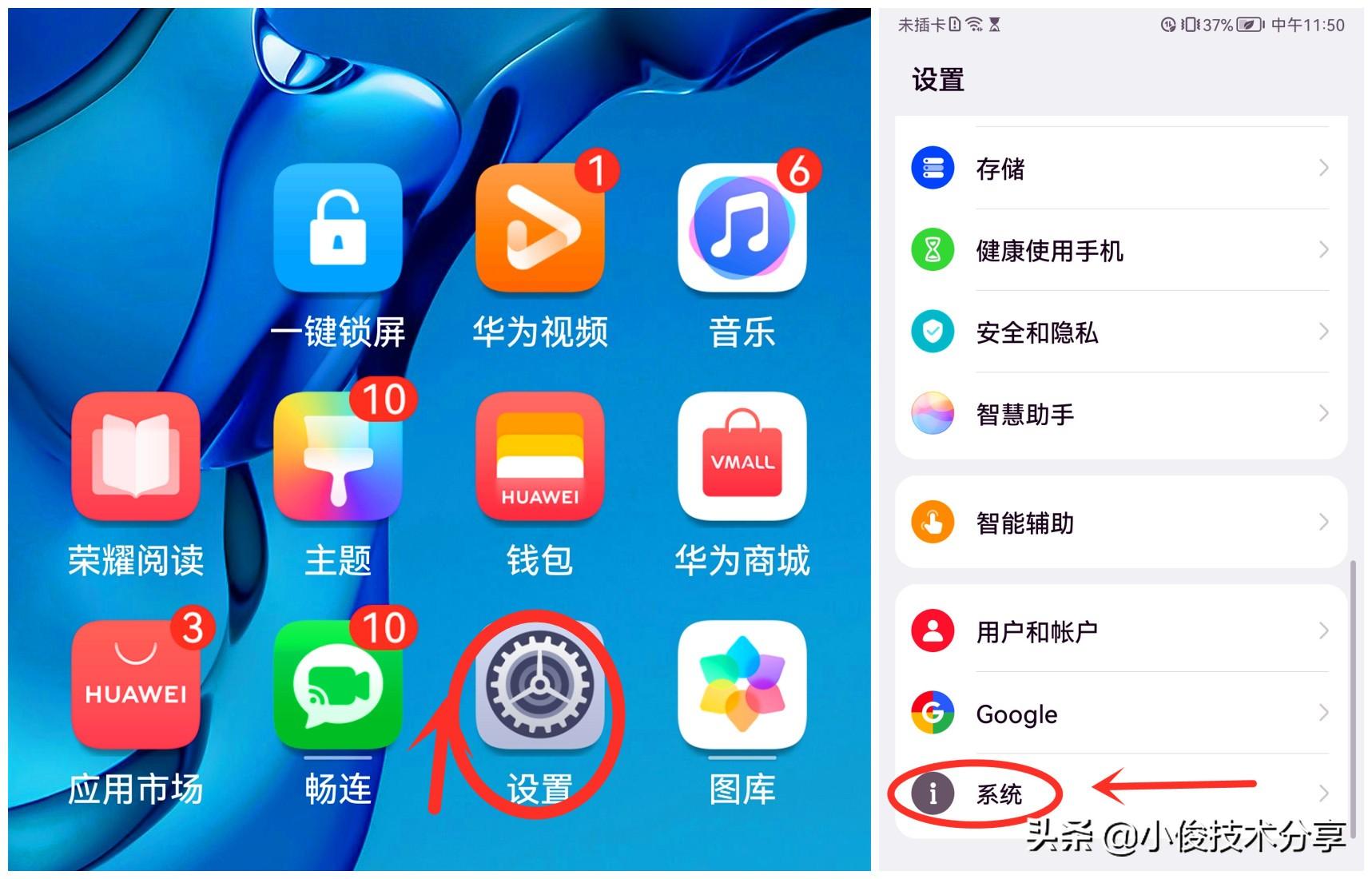
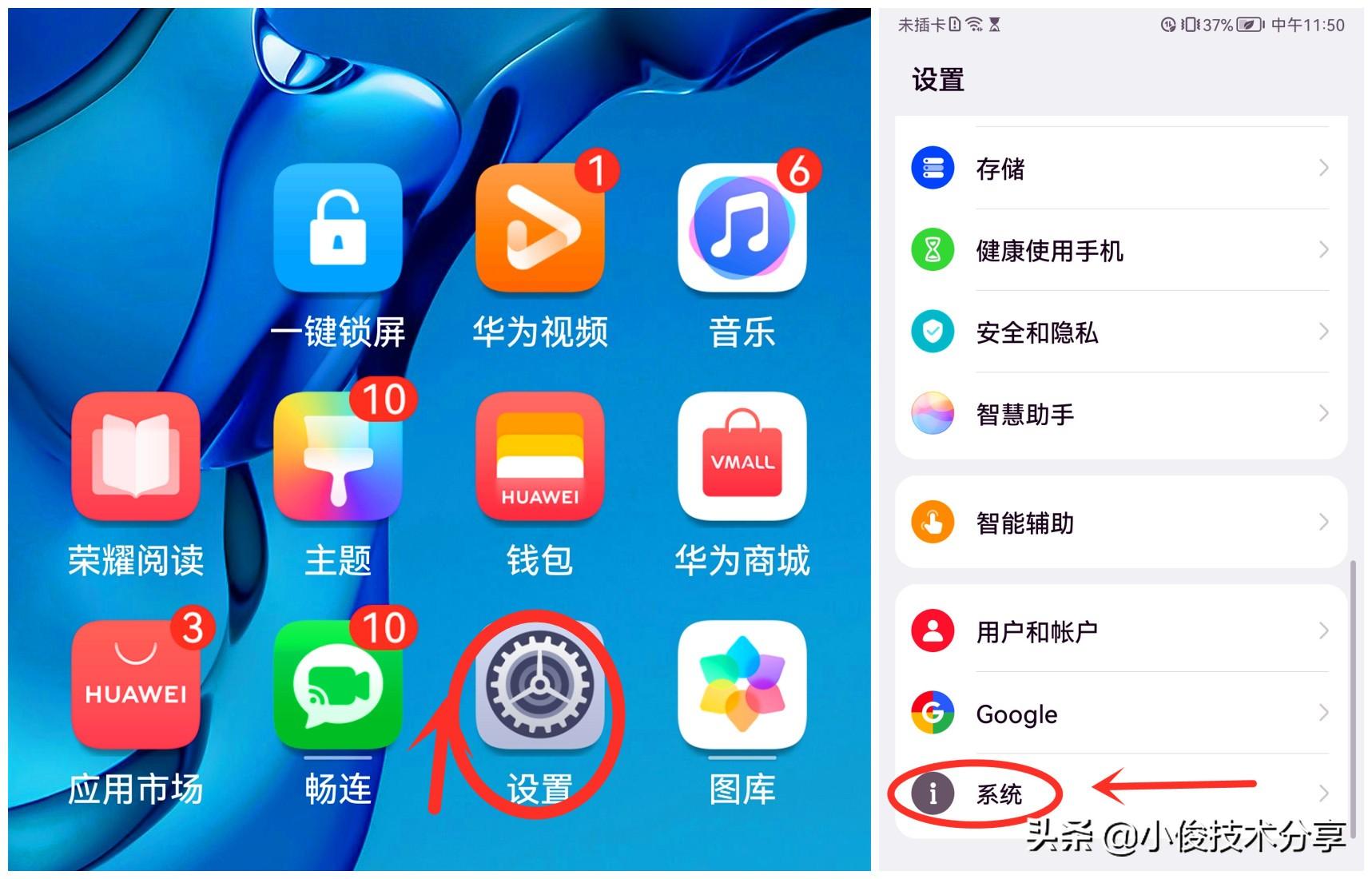
接着选择【软件更新】,在软件更新界面中直接点击【检查更新】
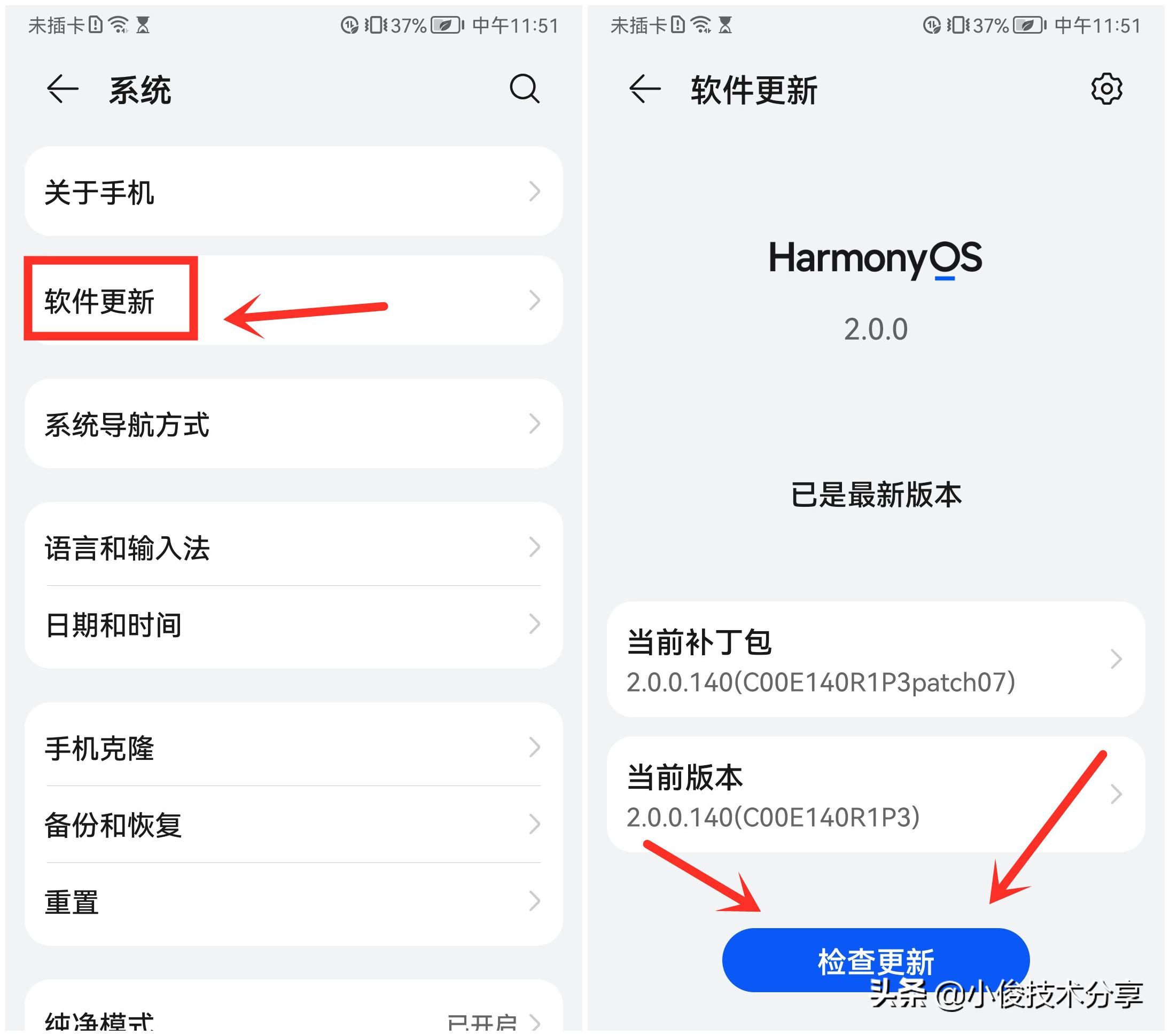
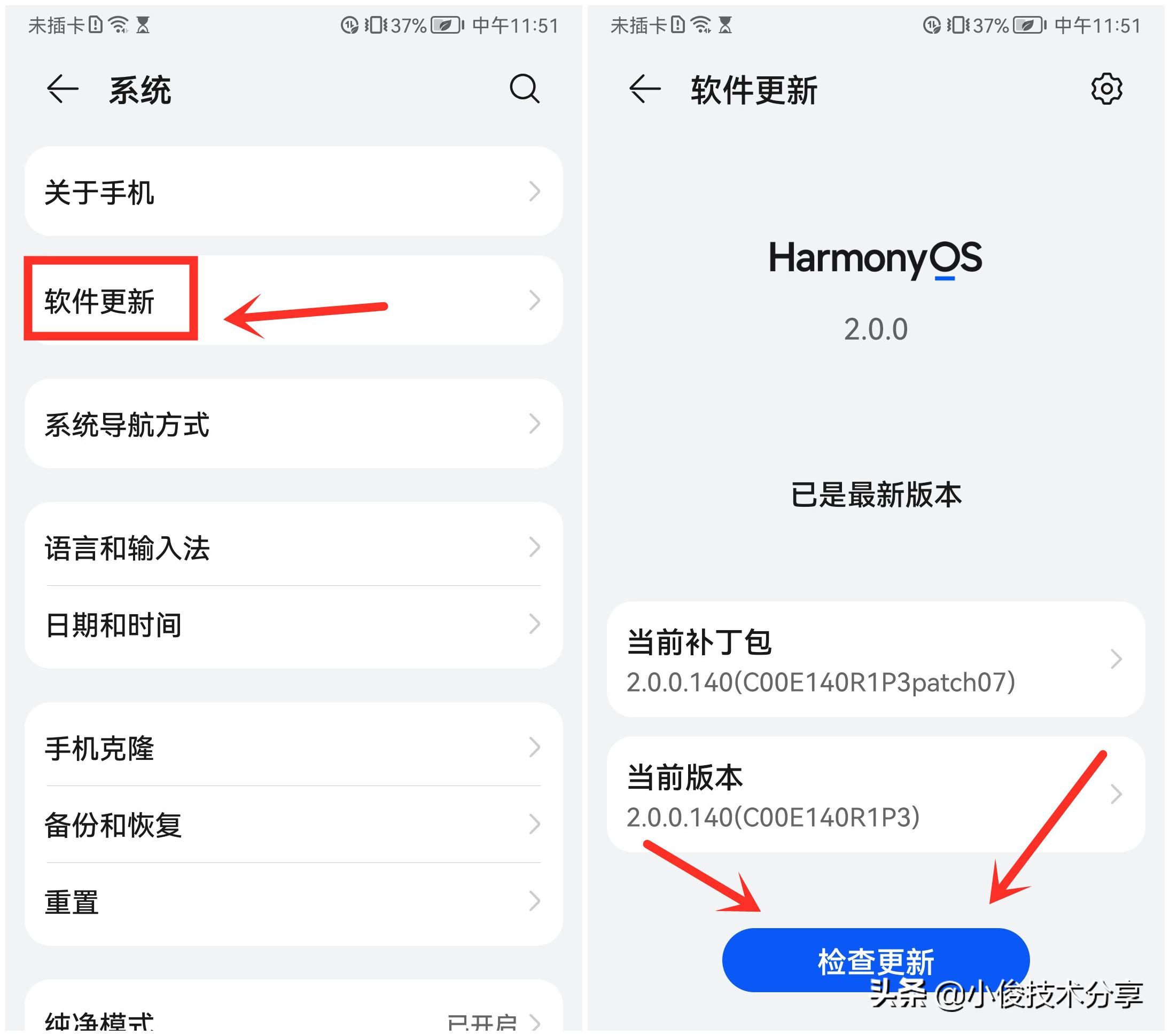
等待检查更新完毕即可体验最新系统!
二、通过花粉俱乐部升级尝鲜
除了使用手机自带的软件更新系统之外,其实利用花粉俱乐部中的升级尝鲜也能快速体验最新系统!
我们打开【花粉俱乐部】,然后点击【升级尝鲜】
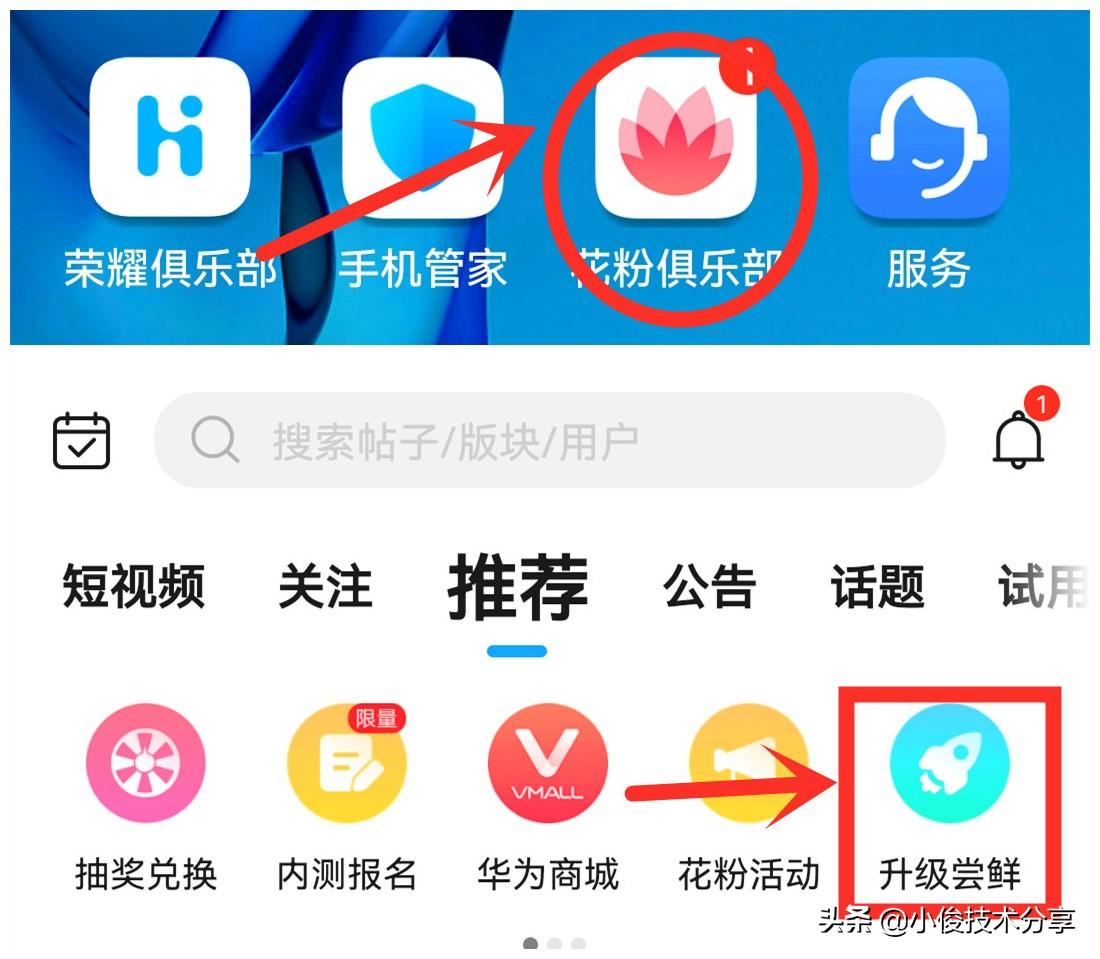
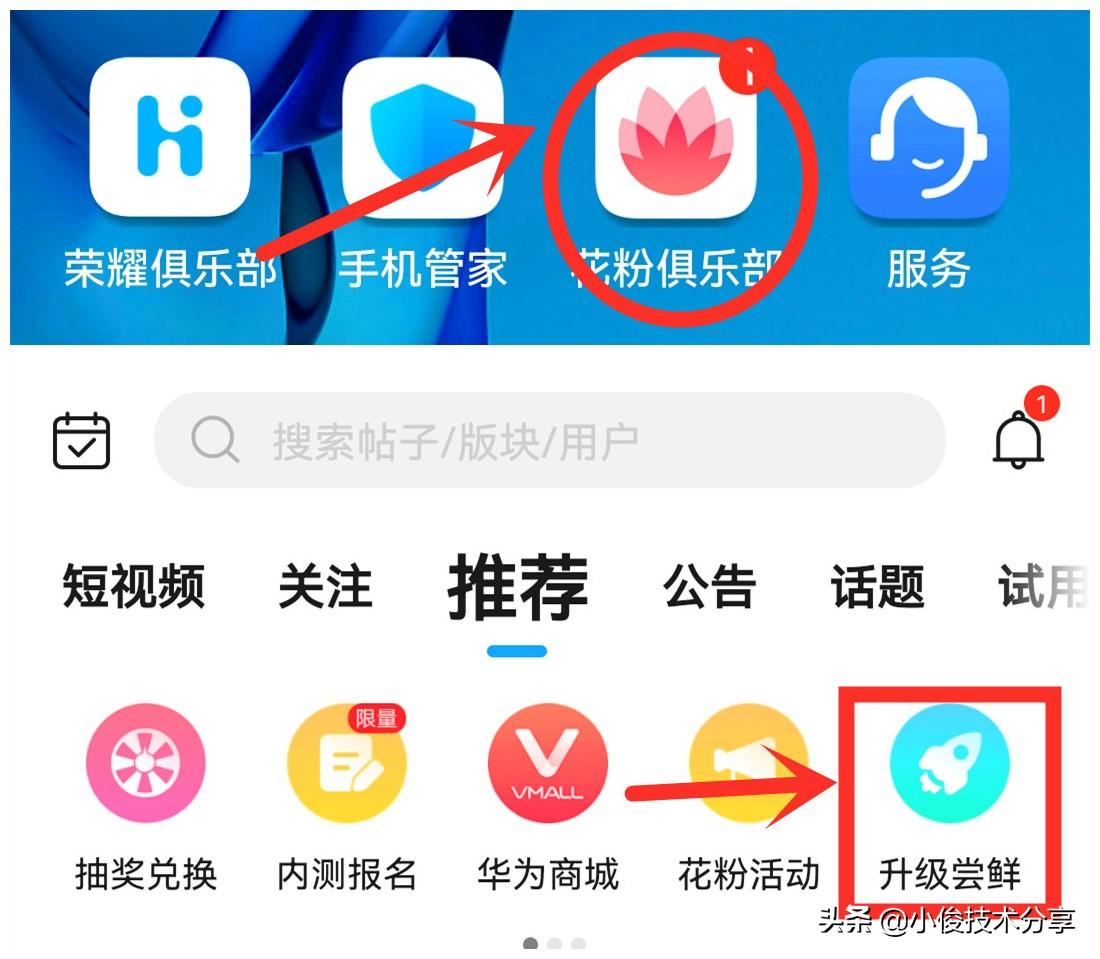
接下来点击【立即申请】,此时也会进入到【检查更新】页面,通过这种方法也可以帮我们自动升级更新鸿蒙系统!
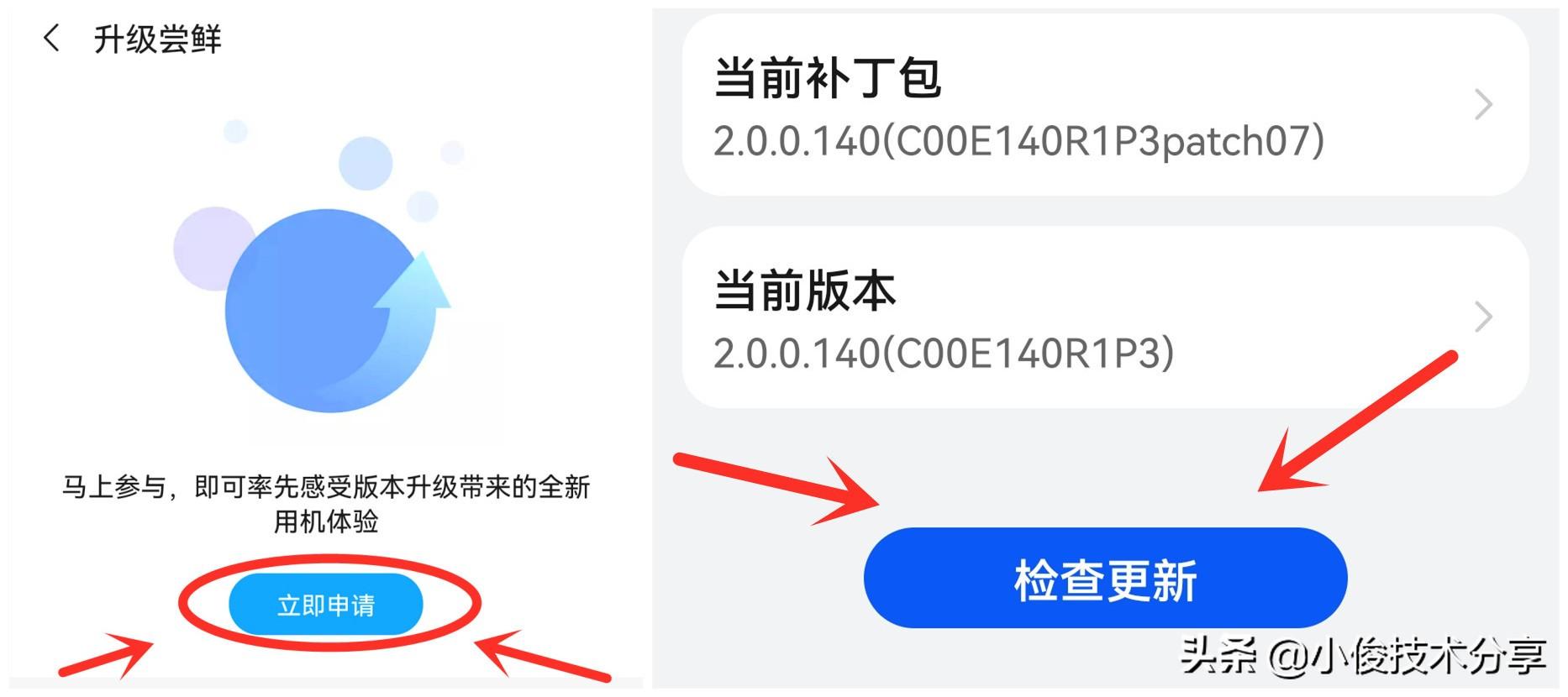
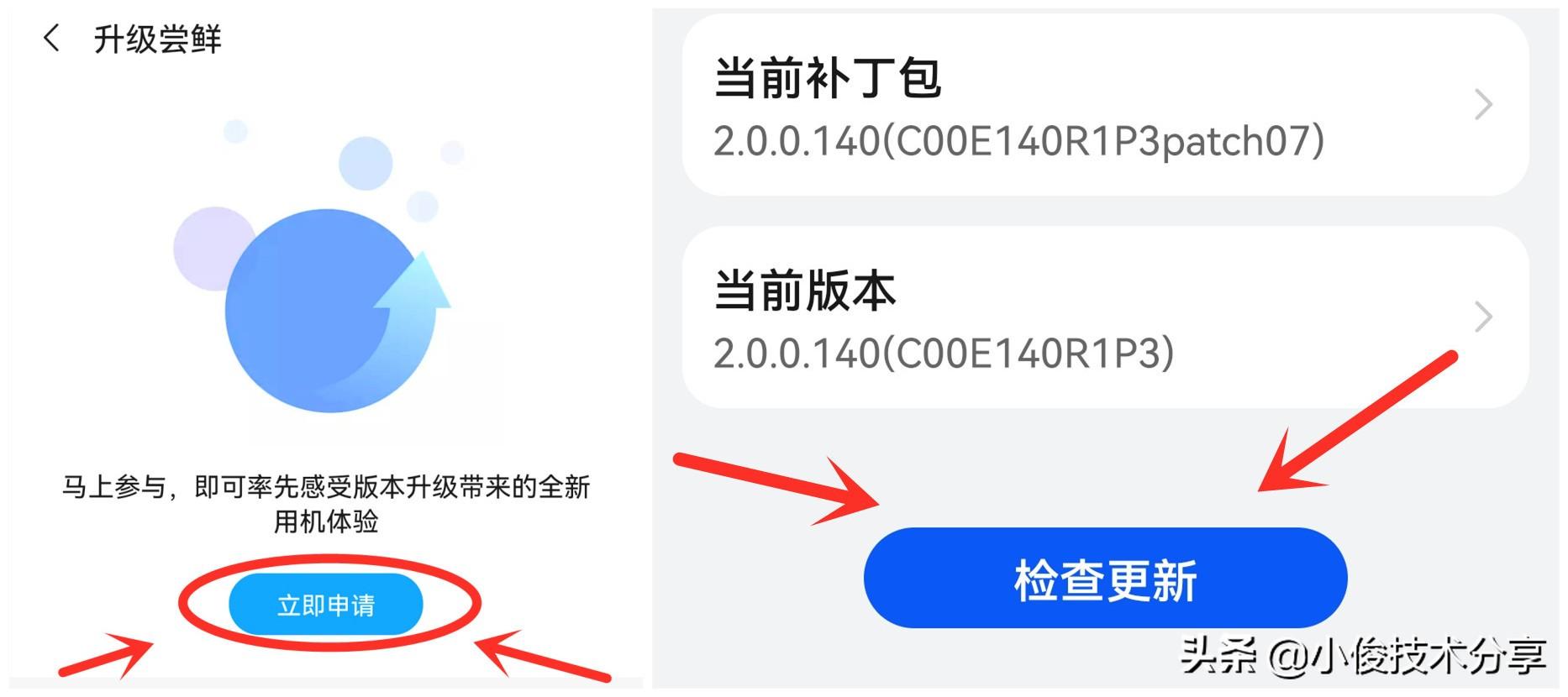
三、通过会员中心立即尝鲜升级更新
在手机上找到【会员中心】并打开
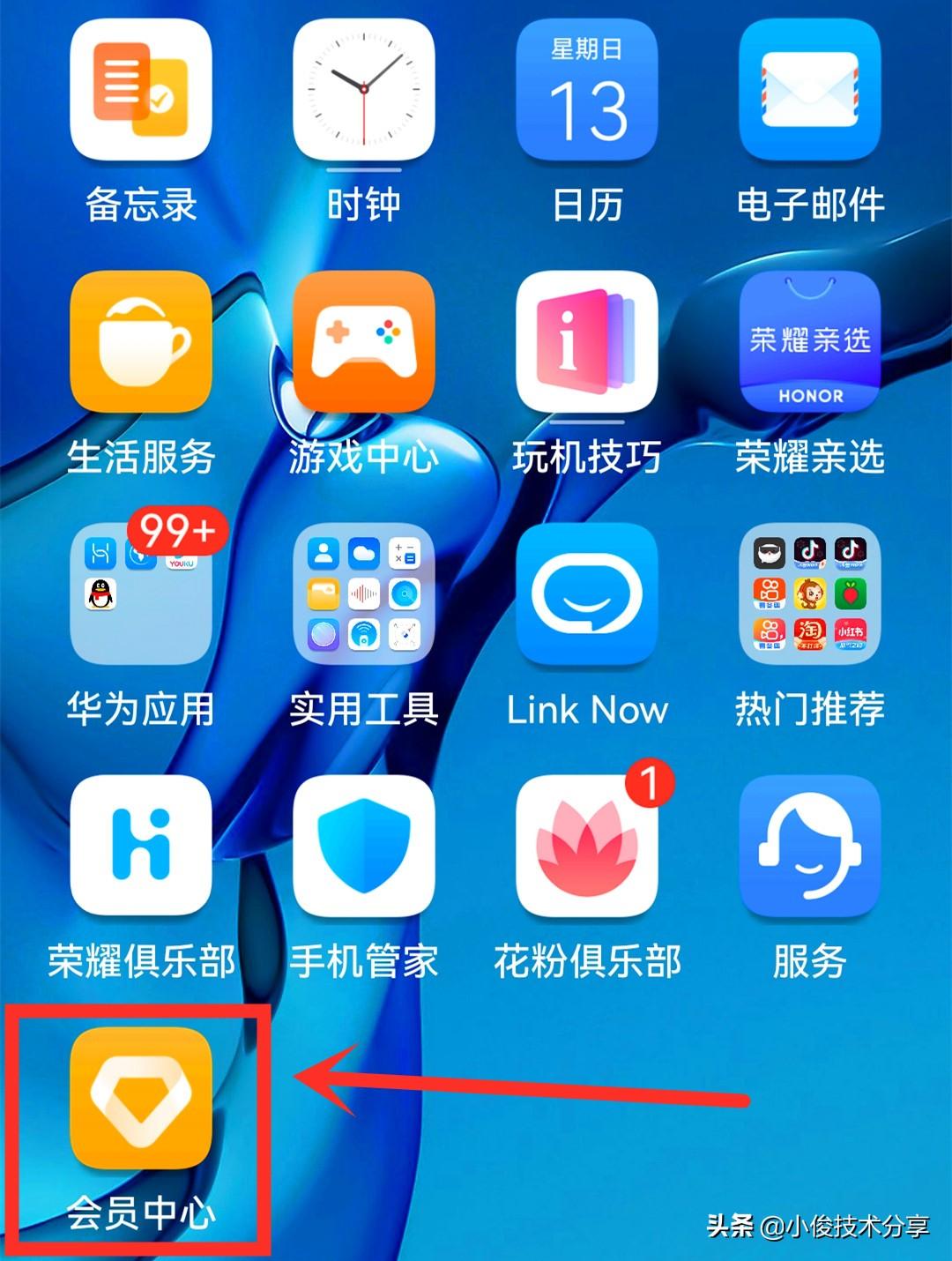
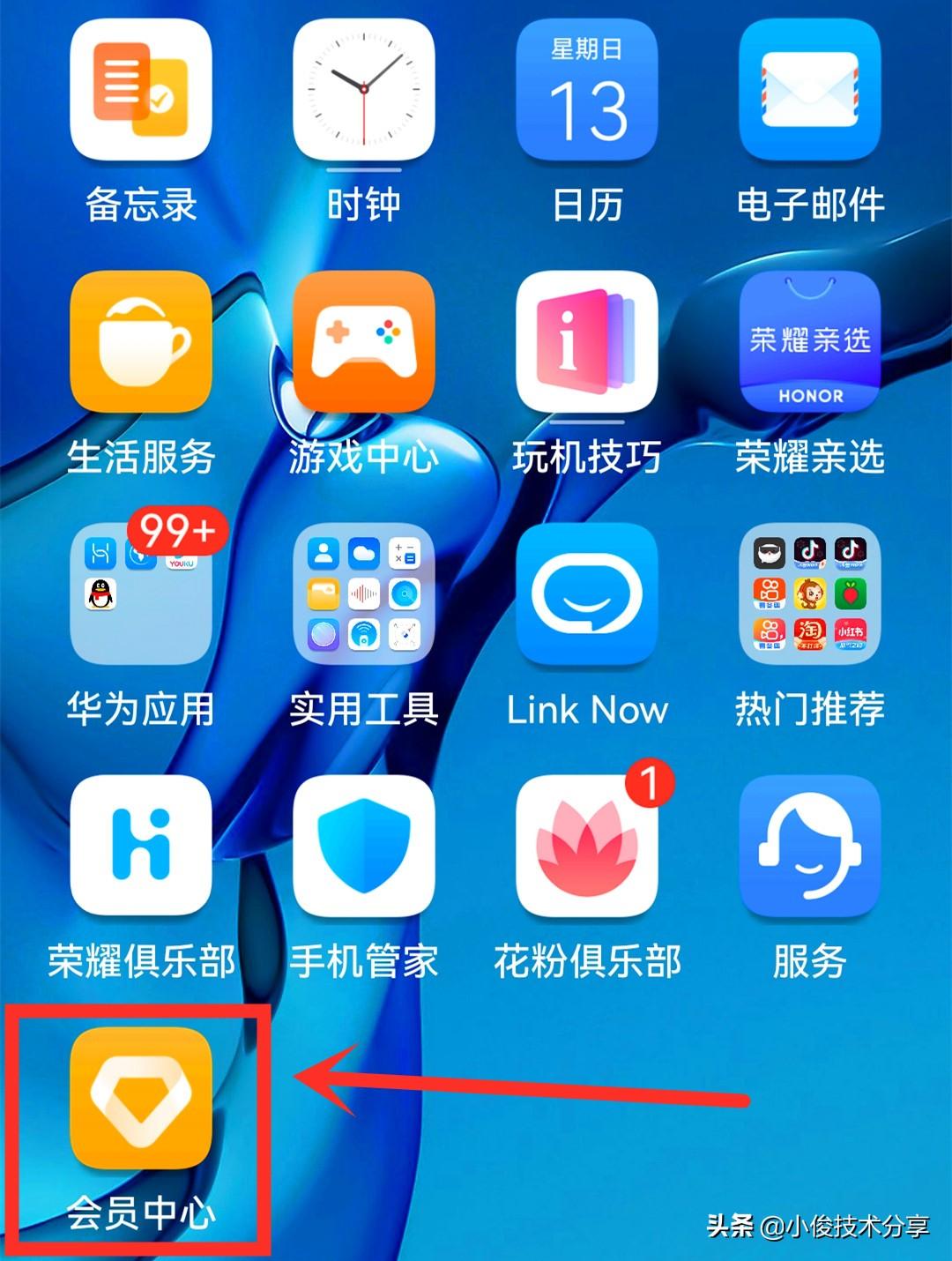
打开之后选择【升级尝鲜】,点击【升级尝鲜】之后,可以看到有个【立即体验】的按钮,我们点开这个【按钮】!然后同样也会进入到【检查更新】设置中心,我们只需点击【检查更新】开关,也可以自动帮我们升级鸿蒙系统!
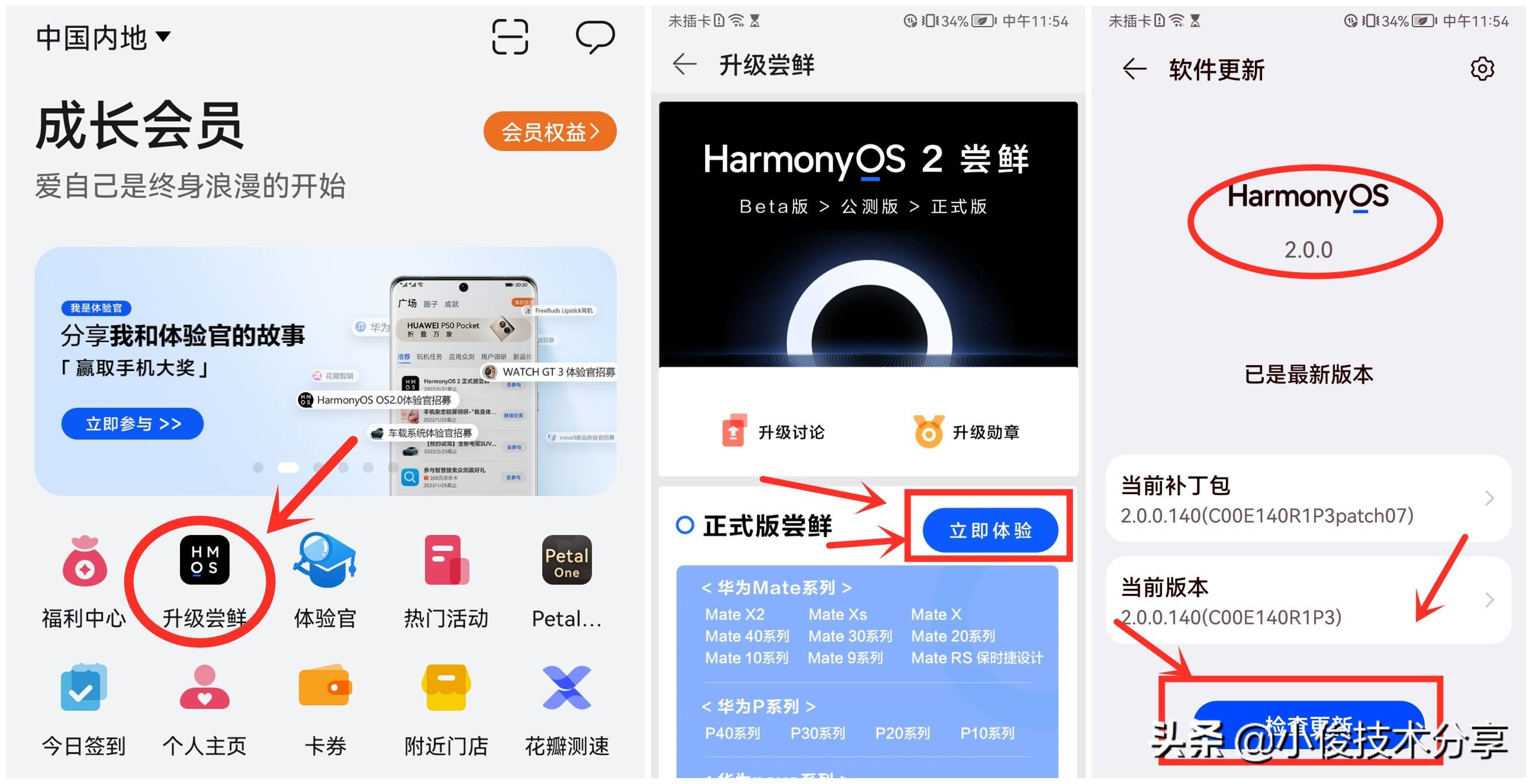
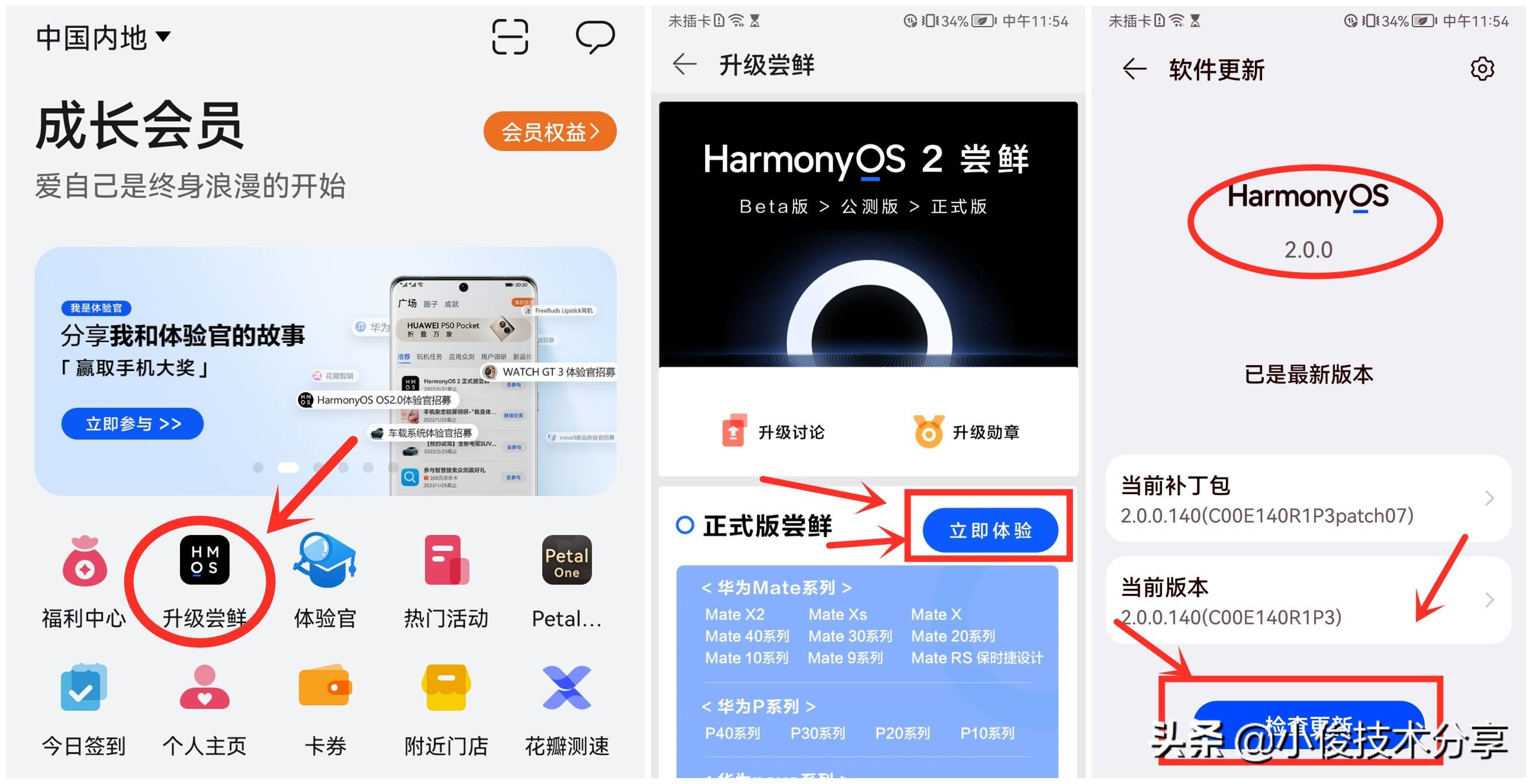
以上是华为nova2plus升级鸿蒙教程 详细讲解:华为鸿蒙系统更新教程的详细内容。更多信息请关注PHP中文网其他相关文章!

热AI工具

Undresser.AI Undress
人工智能驱动的应用程序,用于创建逼真的裸体照片

AI Clothes Remover
用于从照片中去除衣服的在线人工智能工具。

Undress AI Tool
免费脱衣服图片

Clothoff.io
AI脱衣机

Video Face Swap
使用我们完全免费的人工智能换脸工具轻松在任何视频中换脸!

热门文章

热工具

记事本++7.3.1
好用且免费的代码编辑器

SublimeText3汉化版
中文版,非常好用

禅工作室 13.0.1
功能强大的PHP集成开发环境

Dreamweaver CS6
视觉化网页开发工具

SublimeText3 Mac版
神级代码编辑软件(SublimeText3)
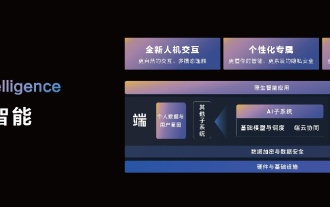 HarmonyOS NEXT 原生智能开启 AI 大模型时代的 OS 新体验!华为小艺变身智能体
Jun 22, 2024 am 02:30 AM
HarmonyOS NEXT 原生智能开启 AI 大模型时代的 OS 新体验!华为小艺变身智能体
Jun 22, 2024 am 02:30 AM
AI大模型已经成为当下科技圈炙手可热的话题,越来越多的企业开始布局大模型能力,越来越多的产品开始强调AI。但是从目前的体验来看,市场上涌入的大部分AI产品,往往只是在应用层面简单地集成了大模型应用,并未从底层实现系统性的AI技术变革。在HDC2024上,伴随着HarmonyOSNEXT面向开发者和先锋用户开放Beta,华为向业界展示了什么是真正的“原生智能”——拥有系统级AI能力,AI不再仅仅是手机的附加品,而是与操作系统深度融合,成为系统级的核心能力。据介绍,通过软硬芯云整合,HarmonyO
 小艺升级为智能体!HarmonyOS NEXT鸿蒙原生智能开启全新AI时代
Jun 22, 2024 am 01:56 AM
小艺升级为智能体!HarmonyOS NEXT鸿蒙原生智能开启全新AI时代
Jun 22, 2024 am 01:56 AM
6月21日,华为开发者大会2024(HDC2024)再聚东莞松山湖。本届大会上,最令人关注的莫过于HarmonyOSNEXT正式面向开发者和先锋用户启动Beta,并全方位展示了HarmonyOSNEXT全场景、原生智能和原生安全三大“王炸”级创新特性。HarmonyOSNEXT原生智能:开启全新AI时代放弃安卓框架之后,HarmonyOSNEXT成为真正独立于安卓、iOS的操作系统,堪称是一场史无前例的脱胎换骨。在其众多新特性中,原生智能无疑是最能带给用户直观感受和体验升级的新特性
 荣耀 MagicOS 9.0 将上线游戏管家弹幕通知功能
Aug 07, 2024 pm 06:56 PM
荣耀 MagicOS 9.0 将上线游戏管家弹幕通知功能
Aug 07, 2024 pm 06:56 PM
8月4日消息,荣耀近日开启游戏管家App18.0.18.201版本众测,新版本主要对应用UX进行改版,并新增管家弹幕通知功能。据介绍,此次更新带来的管家弹幕通知功能,需要升级MagicOS9.0系统用户才能体验。实测,众测版本荣耀游戏管家设计风格得到优化,应用功能按钮重新布局,正式版游戏管家一排放置2项功能,众测版增加至3项,同时应用浮窗中的功能按钮颜色可根据当前手机所处游戏模式(均衡/性能)进行切换。此外,众测版荣耀游戏管家还将应用小窗与游戏快捷功能栏合并,取消功能之间留空设计,提升应用一体性
 在OpenHarmony本地部署大语言模型
Jun 07, 2024 am 10:02 AM
在OpenHarmony本地部署大语言模型
Jun 07, 2024 am 10:02 AM
本文将第二届OpenHarmony技术大会上展示的《在OpenHarmony本地部署大语言模型》成果开源,开源地址:https://gitee.com/openharmony-sig/tpc_c_cplusplus/blob/master/thirdparty/InferLLM/docs/hap_integrate.md。实现思路和步骤移植轻量级LLM模型推理框架InferLLM到OpenHarmony标准系统,编译出能在OpenHarmony运行的二进制产物。InferLLM是一个简单高效的L
 180 款设备可升级鸿蒙 4.2:更多趣味实用性玩法,值得超千万设备升级
Jun 02, 2024 pm 03:39 PM
180 款设备可升级鸿蒙 4.2:更多趣味实用性玩法,值得超千万设备升级
Jun 02, 2024 pm 03:39 PM
5月15日,在华为夏季全场景新品发布会上,华为公布了HarmonyOS4.2升级计划,此次更新将惠及多达180款不同的设备,涵盖手机、平板、耳机以及智慧屏等多个品类。HarmonyOS4.2自从4月11日招募公测开始,已有多款产品加入到了HarmonyOS4.2的升级中,而在4月和6月之间,华为将陆续为更多机型推送HarmonyOS4.2。持续扩充!生态设备的数量已突破8亿台在华为夏季全场景新品发布会上,华为公布鸿蒙生态设备的数量已经突破8亿台大关,同时鸿蒙品牌的知名度也飙升至88%,使其成为了
 华为纯血鸿蒙生态最后一环!自研仓颉编程语言将首次亮相
Jun 21, 2024 pm 03:23 PM
华为纯血鸿蒙生态最后一环!自研仓颉编程语言将首次亮相
Jun 21, 2024 pm 03:23 PM
6月21日消息,今天下午,华为开发者大会2024将正式揭幕。“纯血鸿蒙”HarmonyOSNEXT自然是重中之重,按照余承东之前透露的规划,今天下午就可能正式宣布公测,普通消费者也能尝鲜“纯血鸿蒙”了。据爆料,首批支持的手机为Mate60系列和Pura70系列。值得注意的是,作为“纯血鸿蒙”,HarmonyOSNEXT去掉了传统的Linux内核和AOSP安卓开源代码,全栈自研。据新浪科技最新报道称,华为还将补齐鸿蒙生态的最后一环,在大
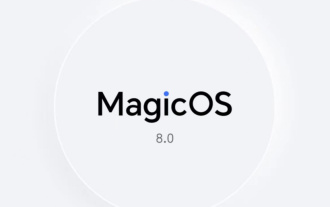 荣耀 MagicOS 8.0 第三波升级详情公布:AI 消除、相机水印编辑,覆盖超 40 款机型
Jul 29, 2024 pm 08:08 PM
荣耀 MagicOS 8.0 第三波升级详情公布:AI 消除、相机水印编辑,覆盖超 40 款机型
Jul 29, 2024 pm 08:08 PM
7月29日消息,荣耀现已开启MagicOS8.0第三波升级推送,新增AI消除、相机水印编辑等功能,覆盖Magic6系列、X50系列等超40款机型。附此次更新详情如下:功能更新相机/图库新增AI消除功能,智能消除照片中的路人、杂物等,一键拯救废片。新增相机水印可编辑功能,可自行添加和还原水印。新增相机16:9的拍摄比例尺寸。新增相机自然、鲜明以及质感三种影像色彩风格。新增延时摄影专业模式菜单和不同场景的延时模板,优化延时摄影功能。智慧新增智慧识物和智慧购物功能。新增YOYO早报功能。新增灵动胶囊美
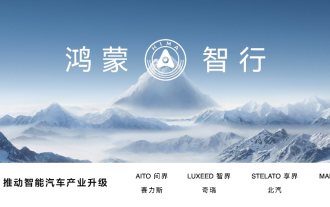 鸿蒙智行享界S9及全场景新品发布会,多款重磅新品齐发
Aug 08, 2024 am 07:02 AM
鸿蒙智行享界S9及全场景新品发布会,多款重磅新品齐发
Aug 08, 2024 am 07:02 AM
今天下午,鸿蒙智行正式迎来了新品牌与新车。 8月6日,华为举行鸿蒙智行享界S9及华为全场景新品发布会,带来了全景智慧旗舰轿车享界S9、问界新M7Pro和华为novaFlip、MatePadPro12.2英寸、全新MatePadAir、华为毕升激光打印机X1系列、FreeBuds6i、WATCHFIT3和智慧屏S5Pro等多款全场景智慧新品,从智慧出行、智慧办公到智能穿戴,华为全场景智慧生态持续构建,为消费者带来万物互联的智慧体验。鸿蒙智行:深度赋能,推动智能汽车产业升级华为联合中国汽车产业伙伴,为






